今回は新しくPCを購入した人向けに,ぜひともインストールしておきたいおすすめソフトウェアを紹介します。
店頭で購入した場合は別料金で店員の方がインストールしてくれる場合もあります。
ですが,ネット通販等で購入した場合は,自分でインストールしなければならない場合がほとんどです。
そこで,今まで使用してきたソフトウェアの中で,仕事でも私生活でもあれば便利と感じてかつ無料でインストールできるソフトウェアをご紹介します!
一覧
今回紹介するおすすめソフトウェアの一覧です。
| # | ソフトウェア | 説明 | 備考 |
|---|---|---|---|
| 1 | Adobe Acrobat Reader | PDF閲覧ソフト | |
| 2 | サクラエディタ | テキストエディタ | |
| 3 | Lhaplus | 圧縮・解凍ソフト | 特定の状況で脆弱性あり |
| 4 | WinMerge | 比較・統合ソフト |
詳細
Adobe Acrobat Reader
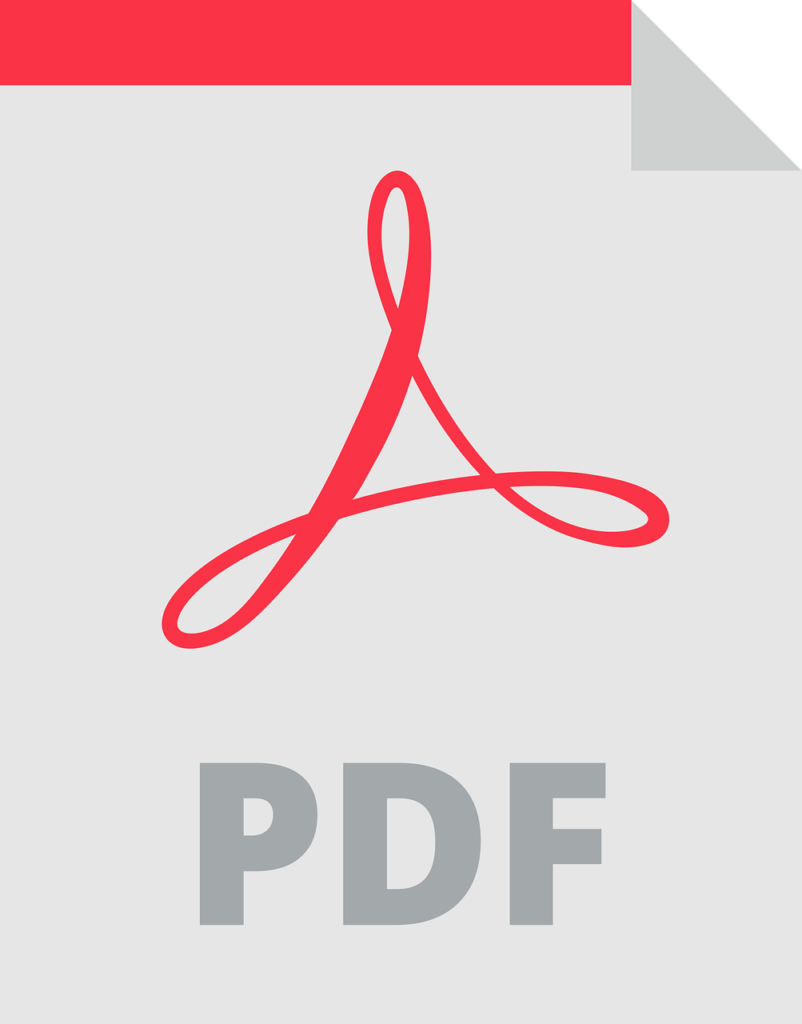
Adobe社が開発しているPDF閲覧ソフトです。
読み方は「アドビアクロバットリーダ」です。
PDFは「Portable Document Format」の略で,実際に紙へ印刷する時の状態で保存できるAdobe社開発のファイル形式です。
Excelで作成したファイルであっても,PDF形式で保存(出力)することもできます。
PDFファイル自体はChrome等のWebブラウザにて閲覧することも可能です。
とはいえ,ブラウザでは動作が重くなる可能性もあり,専用のソフトを導入する方が何かと使い勝手も良いかと思います。
なお,本ソフトは閲覧ソフトのため,PDFの閲覧のみできます。(コメント追加やマーカー等,簡易的な編集は可能。)
PDF自体の編集やWordへの変換等をするには,別途有料プランへの加入が必要となる点に注意しましょう。
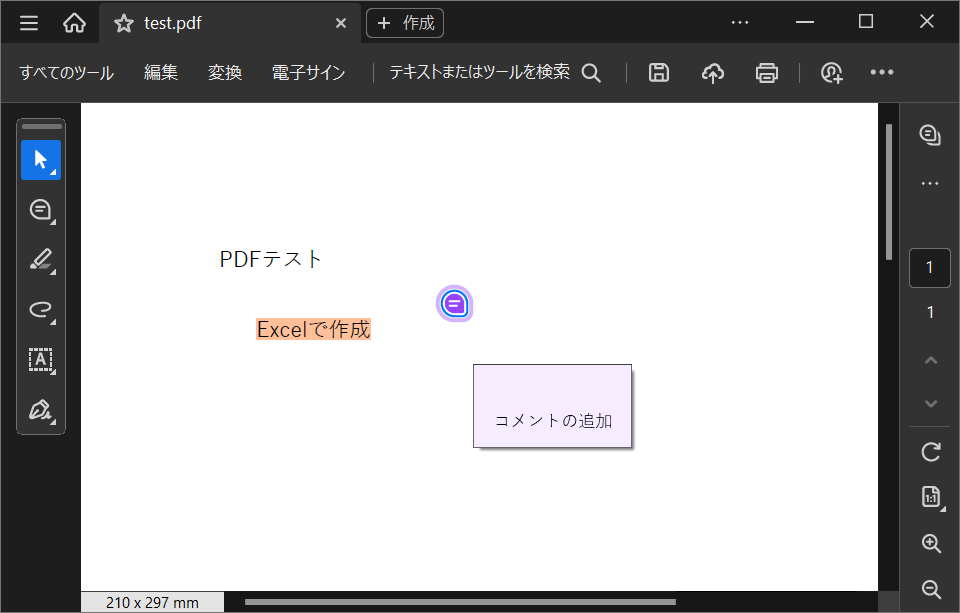
インストーラはこちらから入手できます。
※インストール方法は以下をご参照ください。

サクラエディタ

Windowsで使用できるフリーのテキストエディタです。
テキストファイル(*.txt)はもちろん,バッチ(*.bat)やPowerShell(*.ps1)等のファイルも開いて編集できます。
Windowsでは標準でメモ帳があるため,必ずしもインストールはしなくて良いかもしれません。
ですが,メモ帳と違って以下のような違いがあり,あれば便利なのは間違いないでしょう。
- 行番号の表示
- 文字色の自動設定(ファイル形式にもよる)
- Grep検索・置換
- 様々な文字コードや改行コードに対応
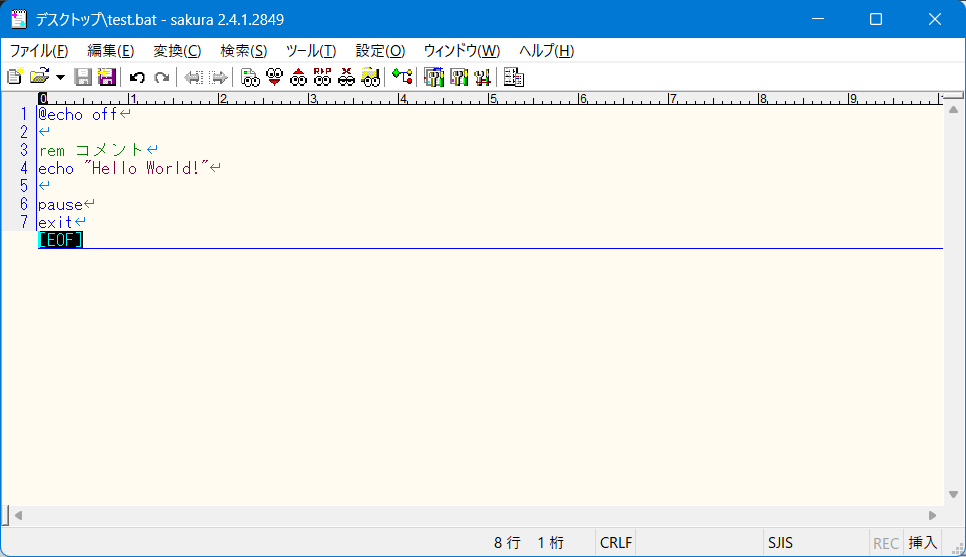
インストーラはこちらから入手できます。
※インストール方法は以下をご参照ください。(機能の紹介は別途実施。)

Lhaplus
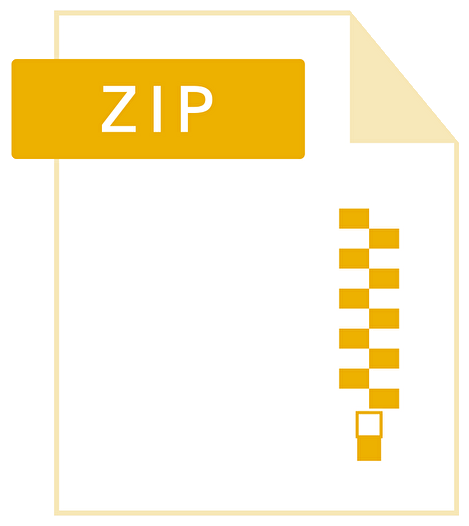
Windowsで使用できるフリーのファイル圧縮・解凍ソフトです。
読み方は「ラプラス」です。
ZIPはもちろん,LZHやJAR等にも対応することができます。(ZIPに限っては,パスワード付きで圧縮も可能。)
Windowsでは標準で圧縮・解凍機能があるため,必ずしもインストールはしなくて良いかもしれません。
ですが,対応するファイル形式の多さや機能の豊富さから,インストールしておいて損は無いでしょう。
例えば,Windows標準機能では右クリックしないと解凍できないZIPファイルも,Lhaplusではダブルクリックするだけで解凍できます。
ただし,特定の状況で脆弱性があるため注意が必要です。
とはいえ過度に恐れる必要はなく,最新版のインストールおよびウイルス対策ソフトを正しく導入することで防げると思います。
インストーラはこちらから入手できます。
※リンク先に脆弱性の注意点について記載があります。
※インストール方法は以下をご参照ください。(機能の紹介は別途実施。)

WinMerge
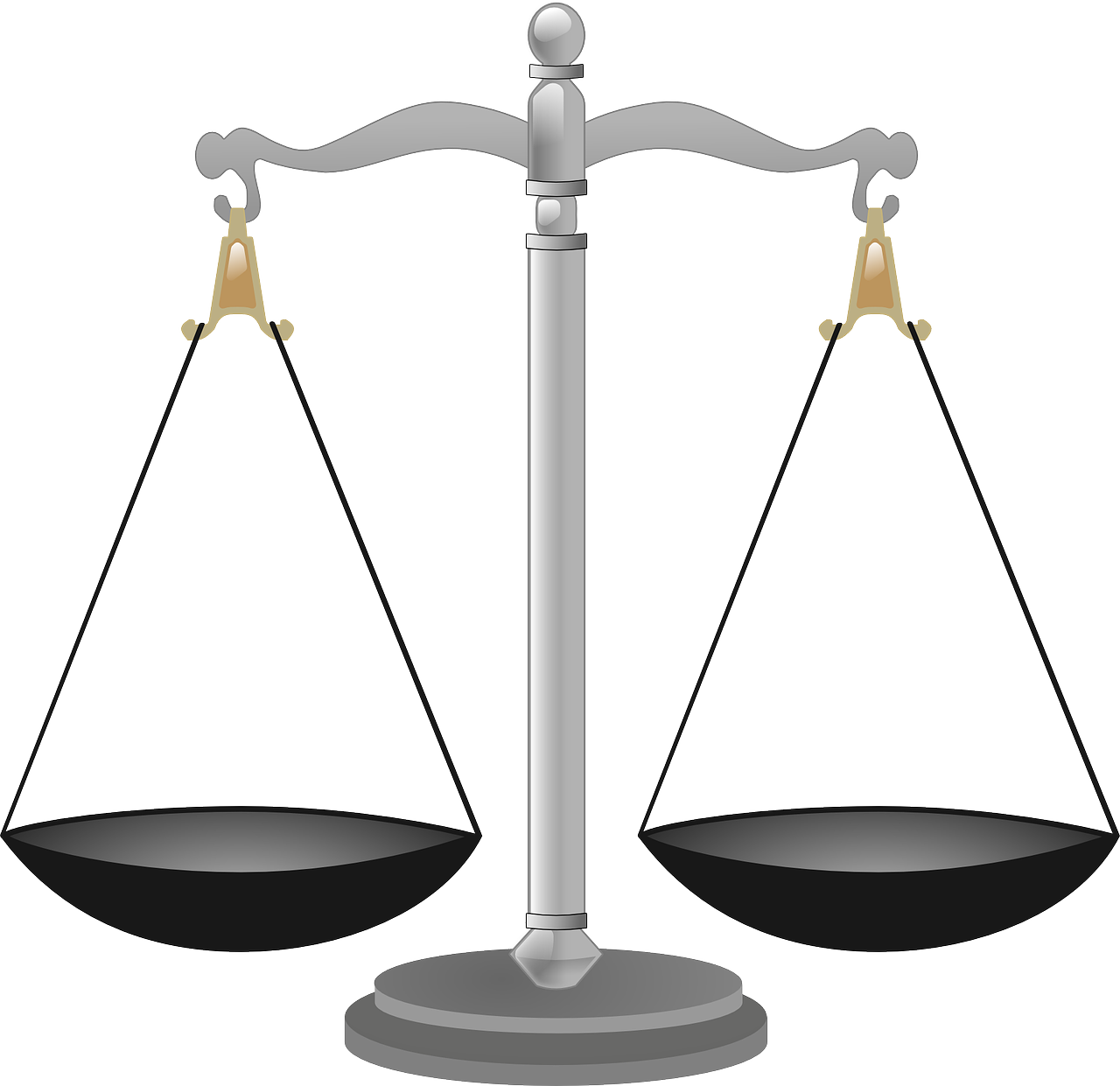
Windowsで使用できるフリーのファイル比較・統合ソフトです。
読み方は「ウィンマージ」です。
2つ(or3つ)のファイルやフォルダを比較して,差異の確認や片方の内容をもう片方へコピー(統合)することができます。
もしかすると,日常生活ではあまり使用しないかもしれません。
ですが,仕事ではおそらく重宝するかと思います。
バージョン管理しているフォルダの前後比較やテキストファイルの修正前後比較等,変更したファイルやファイルの中身比較で有用でしょう。
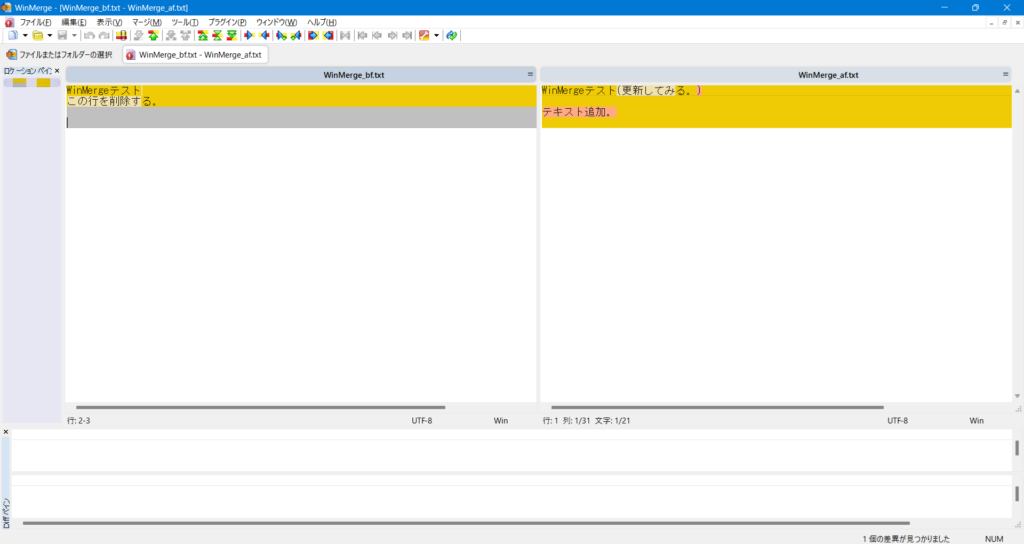
インストーラはこちらから入手できます。
※インストール方法は以下をご参照ください。(機能の紹介は別途実施。)

まとめ
今回はPC購入後からインストールすることで,より便利になるであろうソフトウェアをご紹介しました。
絶対に必要という程ではないものの,インストールしておくことで便利になることは間違いないと思います。
なお,インストールする際は必ず最新版をインストールするようにしましょう。
古いバージョンではセキュリティ的にも万全とは言えず,下手をすればウイルス感染をしてしまう可能性もあります。
また,インストール後は自動的にバージョンの更新をしてくれるソフトウェアもありますが,自身での手動対応がほとんどです。
定期的に最新情報を確認して,ソフトウェアのアップデートをするようにしましょう。
様々なソフトウェアを駆使して,快適なパソコン生活をお送りください!






